Kendarikomputer.com - Cara Install Photoshop Di laptop - Bagi Anda yang sering mengedit foto pasti sudah tidak asing lagi dengan Adobe Photoshop. Namun bagi orang yang jarang atau belum pernah melakukannya mungkin akan kebingungan dalam menggunakannya.
Sebaiknya Anda mengetahui cara menginstal Adobe Photoshop terlebih dahulu sebelum menggunakannya untuk mengedit foto.
Cara Install Photoshop Di laptop 2023
Tidak dapat dipungkiri keberadaannya telah menjadi aplikasi dan software yang selalu digunakan oleh semua orang di seluruh dunia. Tak heran jika Adobe Photoshop menjadi pilihan utama masyarakat untuk menciptakan hasil editing foto yang profesional.
Anda mungkin belum tahu bahwa Adobe Photoshop tidak hanya membantu Anda mengedit gambar dengan menambahkan dan menghapus titik-titik tertentu. Pasalnya, Anda bisa menambahkan filter estetika agar hasil editing terlihat lebih bagus untuk diunggah ke media sosial.
Anda juga dapat mengunduh aplikasinya melalui Google Play Store (Android) dan App Store (iOS). Namun kami menyarankan untuk mendownload dan menginstall software tersebut di laptop atau PC agar proses editing menjadi lebih cepat dan mudah.
Bagi pemula yang baru terjun ke dunia editing, software ini direkomendasikan. Anda dapat menggunakan semua fiturnya untuk menghasilkan karya pengeditan luar biasa yang berbeda dari yang lain dengan mengandalkan aplikasi serupa lainnya.
Cara Install Adobe Photoshop Cs6
Jika Anda sudah mendownload Adobe Photoshop CS6, silahkan ekstrak filenya terlebih dahulu. Klik Pengaturan.
- Pilih menu instalasi percobaan.
- Untuk menyetujui Syarat dan Ketentuan Penggunaan Adobe Photoshop CS6,
- klik Terima.
- Jika Anda belum memiliki akun Adobe, pilih menu Dapatkan ID Adobe dan pastikan perangkat Anda terhubung ke Internet.
- Kemudian isi data pada kolom yang tersedia.
- Klik Daftar.
- Tunggu beberapa saat hingga muncul dua pilihan yaitu Adobe Photoshop CS6 (64-bit) dan Adobe Photoshop CS6 (32-bit), pilihlah opsi sesuai sistem operasi Windows anda.
- Klik Instal.
- Tunggu beberapa menit hingga instalasi berhasil diselesaikan.
- Ketika proses instalasi selesai,
- klik Tutup.
Cara Download Photoshop Gratis Melalui Adobe
- Gunakan browser web di laptop atau PC Anda.
- Kunjungi situs resmi Adobe di adobe.com dan klik Enter.
- Jika halaman sudah terbuka, sistem lokasi akan menanyakan lokasi Anda saat ini. Jika Anda berada di Indonesia,
- klik Lanjutkan ke Asia Tenggara.
- Pilih menu Kreativitas dan Desain.
- Setelah itu akan muncul pilihan menu yang lebih beragam, dan jika muncul submenu Feature Products, klik Photoshop.
Setelah itu akan terbuka halaman baru dan Adobe Photoshop akan terdownload secara otomatis. Jika download sudah selesai, Anda bisa menginstal Adobe Photoshop di laptop atau PC Anda.
Melalui Filehippo
- Pertama, gunakan web browser seperti Google Chrome, Opera Mini, dll melalui laptop atau PC Anda.
- Akses situs resmi Filehippo melalui filehippo.com dan klik Enter.
- Perhatikan sisi kiri dimana situs akan menampilkan berbagai menu, klik Multimedia.
- Jika halaman sudah terbuka, klik Grafis & Desain pada submenu Kategori.
- Pilih menu Adobe Photoshop CC.
- Setelah itu, Anda akan diarahkan ke situs resmi Adobe untuk bagian Photoshop.
- Pilih menu Uji Coba Gratis.
- Halaman baru akan terbuka dan Adobe Photoshop akan diunduh secara otomatis.
- Jika Adobe Photoshop sudah diunduh, Anda dapat menjalankan programnya di laptop atau PC Anda.
Melalui Softonic
- Gunakan kembali browser website melalui laptop atau PC Anda.
- Ketik tautan situs resmi Softonic melalui softonic.com di bilah alamat, dan klik Enter.
- Saat halaman terbuka, pilih menu Adobe Photoshop CC melalui submenu Top Downloads.
- Setelah itu akan terbuka halaman baru lagi, klik Download for Windows di sebelah kanan. Halaman baru akan terbuka lagi dan klik "Unduh untuk Windows" lagi.
- Anda akan diarahkan ke situs resmi Adobe Photoshop.
- Klik Uji Coba Gratis.
- Kemudian akan muncul halaman baru dan Adobe Photoshop akan terdownload secara otomatis. Jika Adobe Photoshop berhasil didownload, silahkan install di laptop atau PC anda.
Demikian ulasan cara install photoshop di laptop untuk pemula yang wajib Anda ketahui. Program ini memiliki banyak keuntungan yang harus dipertimbangkan oleh fotografer dan siapa pun yang menyukai pengeditan foto. Terimakasih!

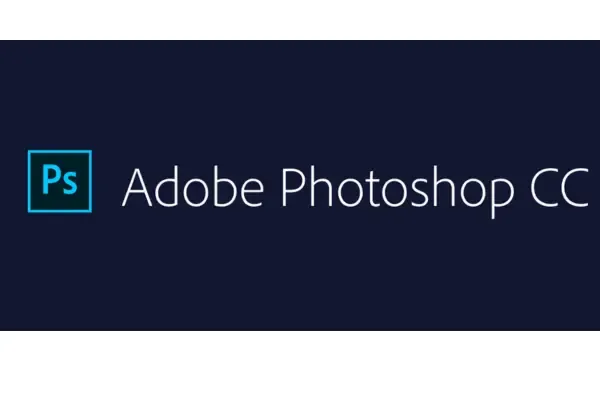
Posting Komentar untuk " Cara Install Photoshop Di laptop Terbaru Dan Termudah!"